谷歌浏览器下载失败原因及恢复技巧

检查网络连接状态。确保设备已正常接入互联网,尝试切换不同网络环境如Wi-Fi转移动数据进行测试。若使用无线网络,可重启路由器刷新信号质量。网络波动可能导致下载中断,建议通过测速工具验证带宽是否充足。
验证下载链接有效性。复制目标网址到新标签页直接访问,观察能否手动触发下载。避免因网页脚本错误或页面元素干扰造成假性失效链接。如遇复杂编码地址,可采用右键菜单选择“另存为”方式绕过页面限制。
确认存储空间充足性。进入设备设置查看剩余磁盘容量,删除不必要的临时文件或旧程序释放空间。特别要注意下载路径所在分区是否有足够的写入余量,防止因容量不足导致写入失败。
调整安全软件设置。暂时关闭防火墙、杀毒软件等防护工具后重试下载操作。部分安全程序会误判下载行为为风险活动,需在设置中明确允许Chrome的网络通信权限。安装完成后记得重新启用防护功能。
清理浏览器缓存数据。打开设置菜单选择“隐私与安全”,执行清除浏览记录操作时勾选缓存项。残留的过期缓存可能影响新下载任务的正常初始化流程,清除后重启浏览器再试。
管理扩展程序冲突。访问扩展管理页面禁用所有插件进行测试,某些广告拦截类或下载管理类工具可能修改请求头信息导致异常。通过逐个启用的方式定位问题源头。
修正系统时间误差。错误的日期设置会影响SSL证书验证流程,进入控制面板校准时钟并与互联网时间服务器同步。确保时区参数与所在地区一致。
优化DNS解析配置。在网络适配器设置中更换公共DNS服务器如8.8.8.8,提升域名解析速度和稳定性。错误的DNS设置可能导致下载地址解析失败。
恢复中断下载任务。按Ctrl+J打开下载管理器,找到失败的项目点击继续按钮。对于不支持断点续传的服务器,可复制链接到新标签页重新发起下载请求。
使用命令行工具辅助。安装Wget等专业下载工具,通过命令行参数指定未完成的文件路径实现断点续传。该方法尤其适用于大文件下载场景。
通过上述步骤逐步操作,用户能够系统性地解决Google浏览器下载失败的问题。所有流程均基于官方技术支持文档推荐的实践方式,结合社区验证过的成熟方案,无需第三方破解工具即可完成完整配置流程。

Chrome浏览器脚本注入安全防护解析
解析Chrome浏览器针对脚本注入的安全防护措施,保障浏览器安全,防止恶意攻击。
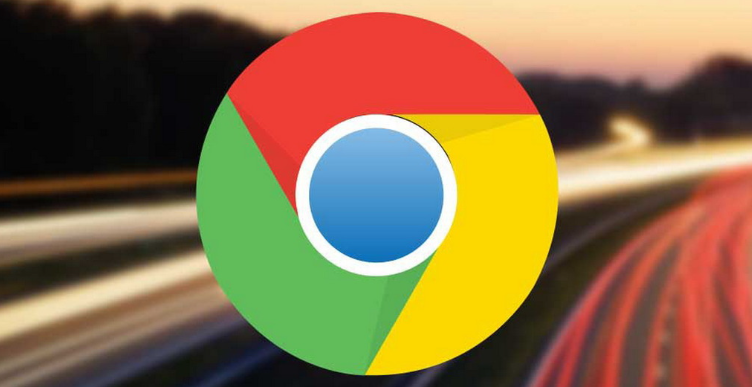
谷歌浏览器插件是否可设定访问优先级规则
谷歌浏览器插件支持设定访问优先级规则,优化资源分配,提升性能表现,本文介绍规则配置与管理方法。
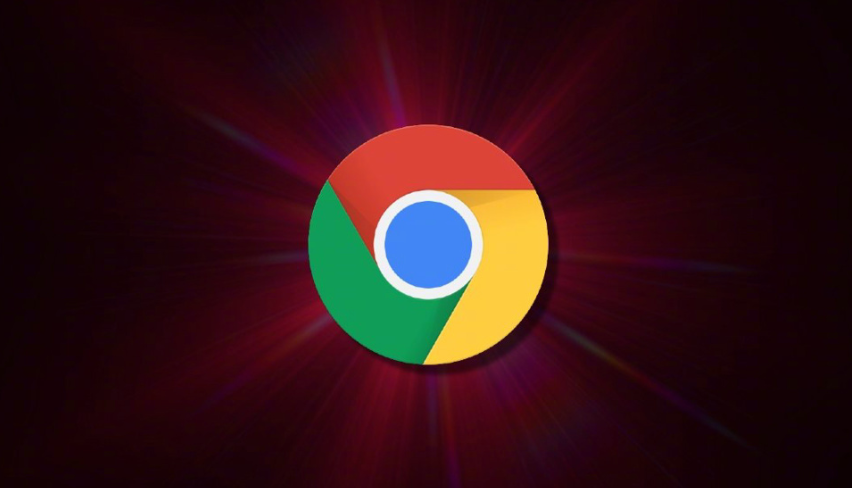
如何解决谷歌浏览器的视频颜色失真问题
如果您遇到Chrome浏览器视频颜色失真的问题,本文将指导您如何解决。
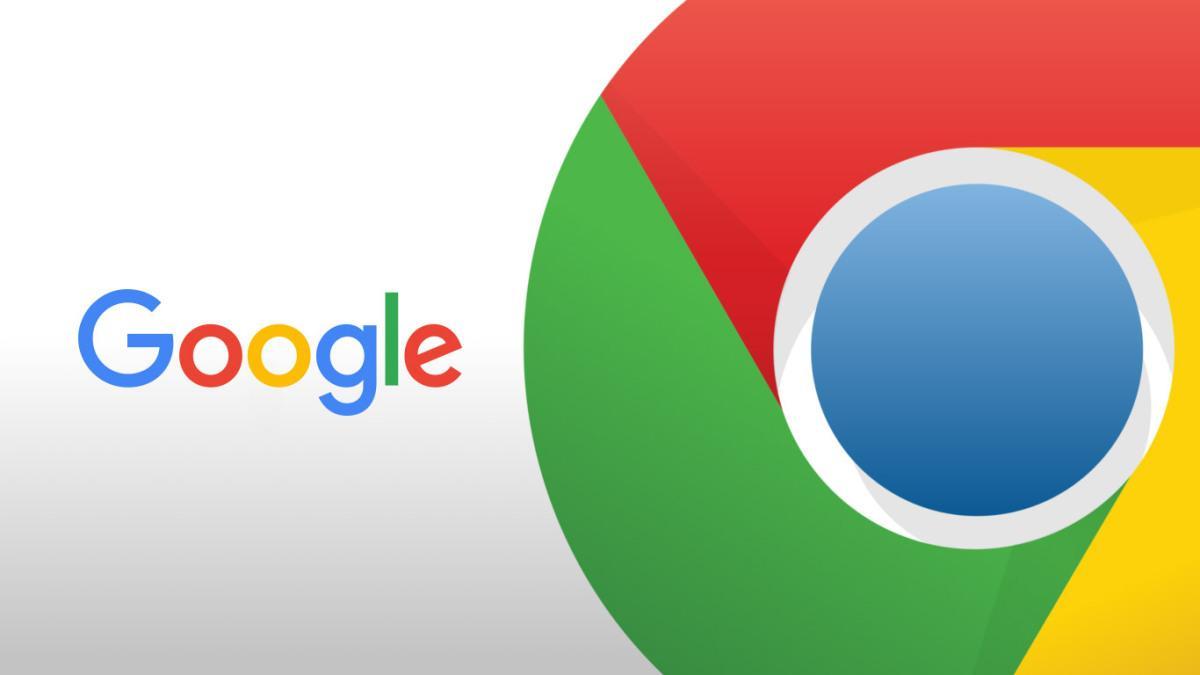
为什么我的安卓Chrome浏览器总是加载慢
解决安卓Chrome浏览器加载慢的问题,提升页面加载速度。
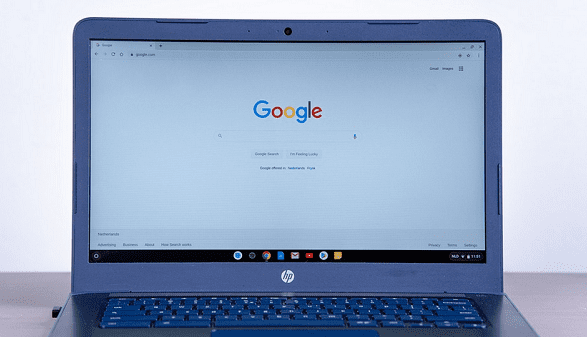
Chrome浏览器缓存清理及性能提升方案
Chrome浏览器缓存清理及性能提升方案,支持手动及自动清理缓存,减少卡顿,提升浏览器响应速度。

谷歌浏览器怎么修改用户名
想修改谷歌浏览器的用户名要在哪里设置呢?下面几个步骤教你快速修改自己在谷歌浏览器里的用户名。

在程序文件中怎么安装 Google Chrome?
Google Chrome 浏览器的用户在安装后可能无法在其硬盘驱动器上找到可执行程序。这可以归因于谷歌Chrome将自己安装在用户目录中。这样做的好处是浏览器不需要安装管理权限,缺点是需要为系统的每个用户单独安装。

如何获取最新Google Chrome离线安装版?
当你点击谷歌Chrome浏览器官方下载页面的下载Chrome浏览器按钮时,网络安装程序被下载到系统中。顾名思义,下载到系统中的并不是完整的谷歌Chrome离线安装包。

chrome谷歌浏览器XP版怎么下载离线安装包?
作为最受欢迎的三大浏览器之一,谷歌chrome拥有大量的用户,但它有一个缺点,就是一般用户只能在线安装,安装后找不到安装程序。

电脑xp系统打不开谷歌浏览器怎么办?<解决方法>
谷歌浏览器是一款大家都很喜欢使用的网页浏览器,已经成为我们生活中不可或缺的软件。有时候,在xp系统中,我们会遇到打不开Google浏览器的故障。试了几次还是一样。不用太担心。这里有一个解决xp系统打不开Google浏览器的方法,有需要的小伙伴们一起来看看吧!

如何处理 Chrome 中“可能很危险”的下载提示?
本文帮助你了解如何处理在 Internet 上下载某些文件时 Google Chrome 显示的“可能有危险”提示。

Google Chrome for mac安装教程及功能介绍!
谷歌Chrome是谷歌开发的一款简单高效的网络浏览工具。谷歌Chrome浏览器可以帮助你快速安全的搜索到你需要的内容,功能非常强大。

谷歌浏览器如何把钟爱的网站变成应用
你有没有想要知道的谷歌浏览器使用技巧呢呢,你知道谷歌浏览器如何把钟爱的网站变成应用吗?来了解谷歌浏览器把钟爱的网站变成应用的具体步骤,大家可以学习一下。

谷歌浏览器怎么把网页保存为pdf
谷歌浏览器怎么把网页保存为pdf?接下来小编就给大家带来谷歌浏览器将网页保存为pdf方法教程,有需要的朋友赶紧来看看了解一下吧。

google浏览器打开不久自动退出怎么办?<简单解决方法>
谷歌浏览器总是打开一会就闪退,小编教你分析原因并且解决!

如何在不打开 Chrome 的情况下清除缓存?
Web 缓存是数据的集合,其中包括来自您访问的网页的 HTML 页面、图像和其他媒体。因此,下次当您重新访问相同的网页时,图像和 HTML 页面将加载得更快,因为它们已经存储在您的系统中。通过这种方式,它可以减少带宽使用并加快浏览体验。

如何使用 Chrome 扩展 AdNauseam 混淆 Google Ads?
如果您希望维护自己的在线隐私,AdNauseam 可以通过混淆 Google Ads 来帮助您。

如何在Google Chrome 中直接观看 Sling TV?
Sling TV为 Google 的 Chrome 网络浏览器推出了浏览器内播放器。这意味着您现在可以直接在 Chrome 中观看直播和点播电视,而无需下载应用程序或插件





